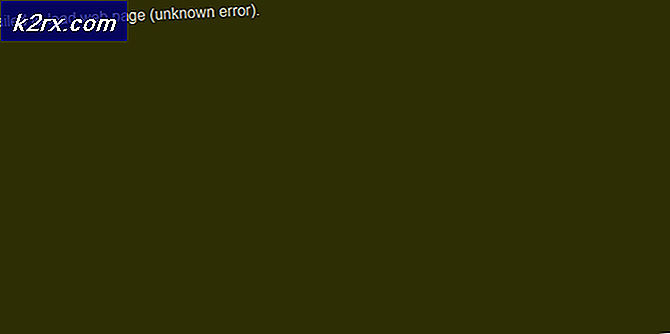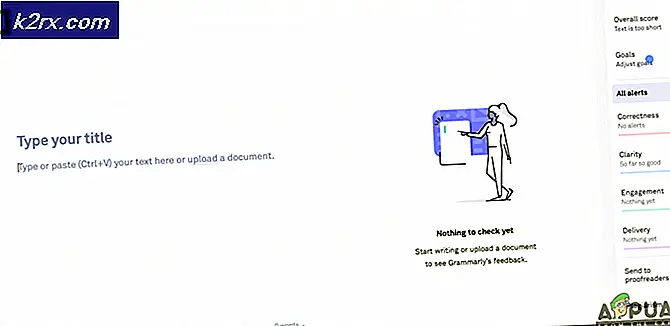Làm thế nào để sửa lỗi 0x87e107d1 trên Xbox One?
Một số người dùng Xbox One đã liên hệ với chúng tôi với các câu hỏi sau khi gặp Mã lỗi 0x87e107d1 khi cố gắng chơi một số trò chơi trên bảng điều khiển của họ. Mặc dù một số người dùng bị ảnh hưởng chỉ thấy thông báo lỗi này với một trò chơi, nhưng những người dùng khác đang báo cáo rằng sự cố đang tái diễn và ảnh hưởng đến mọi trò chơi mà họ đã mua kỹ thuật số. Hóa ra, sự cố dường như chỉ ảnh hưởng đến các trò chơi và ứng dụng sử dụng dịch vụ Xbox Live.
Điều gì đang gây ra 0x87e107d1 lỗi?
Chúng tôi đã điều tra mã lỗi cụ thể này bằng cách xem xét các báo cáo người dùng khác nhau và bằng cách thử nghiệm các chiến lược sửa chữa khác nhau thường được người dùng quản lý đề xuất để giải quyết sự cố. Hóa ra, một số trường hợp khác nhau có thể kích hoạt thông báo lỗi này. Dưới đây là danh sách rút gọn các thủ phạm tiềm ẩn:
Phương pháp 1: Kiểm tra sự cố máy chủ
Điều đầu tiên, chúng ta nên bắt đầu bằng cách điều tra xem vấn đề bạn đang gặp phải không phổ biến hay không. Không ích gì khi thử các chiến lược sửa chữa khác nhau nếu sự cố nằm ngoài tầm kiểm soát của bạn. Nếu sự cố là do sự cố máy chủ, không có bản sửa lỗi tiềm năng nào được nêu dưới đây sẽ hoạt động.
Theo một số báo cáo khác nhau, sự cố cụ thể này có thể xảy ra trong thời gian bảo trì hoặc trong trường hợp tấn công DDoS trên các dịch vụ Xbox Live. Trong trường hợp này, vấn đề chỉ có thể được giải quyết bởi các kỹ sư của Microsoft.
Để xác minh xem có sự cố với máy chủ Xbox Live hay không, hãy truy cập liên kết này (đây) và kiểm tra từng dịch vụ cốt lõi để tìm các dấu hiệu không nhất quán.
Nếu tất cả các dịch vụ cốt lõi có dấu kiểm màu xanh lá cây, bạn có thể kết luận một cách an toàn rằng sự cố không phải do máy chủ Xbox Live bị trục trặc. Trong trường hợp này, rõ ràng là có điều gì đó trong cấu hình cục bộ của bạn đang gây ra sự cố và bạn nên chuyển sang các phương pháp khắc phục khác bên dưới.
Trong trường hợp bạn phát hiện ra bằng chứng cho thấy một hoặc nhiều dịch vụ đã bị ảnh hưởng, bạn nên kiên nhẫn đợi cho đến khi sự cố được các kỹ sư của Microsoft vá lỗi. Cách nhanh nhất để làm điều này là kiểm tra lại trang thường xuyên cho đến khi vấn đề được xử lý.
Nếu trước đây bạn đã xác nhận rằng sự cố không phải do sự cố máy chủ Xbox, hãy chuyển xuống các phương pháp tiếp theo bên dưới để biết các chiến lược sửa chữa bổ sung trên Mã lỗi 0x87e107d1.
Phương pháp 2: Sử dụng Chế độ ngoại tuyến
Theo các báo cáo của người dùng khác nhau, cách khắc phục hiệu quả nhất trong việc giải quyết Mã lỗi 0x87e107d1 là chỉ cần thay đổi cài đặt Mạng của bạn thành Chế độ Ngoại tuyến và đăng nhập vào tài khoản người dùng của bạn. Sau khi thực hiện việc này, hãy đăng nhập bằng tài khoản người dùng của bạn và khởi chạy trò chơi hoặc ứng dụng bị lỗi trước đó, bạn có thể quay lại chế độ Trực tuyến và mã lỗi sẽ không còn xảy ra nữa.
Một số người dùng bị ảnh hưởng đã xác nhận rằng các bước dưới đây đã cho phép họ loại bỏ hoàn toàn mã lỗi và chơi lại các trò chơi yêu thích của họ. Dưới đây là hướng dẫn nhanh về cách đăng nhập bằng tài khoản của bạn bằng Chế độ ngoại tuyến:
- Nhấn nút Xbox trên bộ điều khiển của bạn một lần để mở menu hướng dẫn. Sau khi bạn thực hiện việc này, hãy sử dụng menu mới xuất hiện để điều hướng đến Cài đặt> Hệ thống> Cài đặt> Mạng.
- Khi bạn quản lý để vào bên trong menu Mạng, hãy chuyển đến Cài đặt mạng và truy cập khi đang di chuyển Phần ngoại tuyến.
- Sau khi bạn đã quản lý để chuyển chế độ mạng của bảng điều khiển sang Ngoại tuyến, hãy quay lại màn hình đăng nhập và đăng nhập bình thường bằng tài khoản của bạn.
- Khởi chạy trò chơi trước đó đã kích hoạt 0x87e107d1lỗi.
- Quay lại menu Cài đặt Mạng bằng cách sử dụng các bước tương tự được trình bày ở trên và truy cập vào Lên mạng phần.
- Sau khi bạn trực tuyến trở lại, hãy khởi chạy lại trò chơi đã gây ra lỗi trước đó và xem sự cố đã được giải quyết chưa.
Nếu bạn vẫn gặp phải0x87e107d1khi cố khởi chạy trò chơi sử dụng dịch vụ Xbox Live, hãy chuyển xuống phương pháp tiếp theo bên dưới.
Phương pháp 3: Power Cycling bảng điều khiển
Nếu phương pháp trên không cho phép bạn phá vỡ 0x87e107d1mã lỗi, một số loại chương trình cơ sở hoặc vấn đề phần mềm có thể gây ra sự cố. Trong các tình huống như thế này, cách khắc phục hiệu quả nhất là thực hiện lặp lại công suất trên bảng điều khiển của bạn - Quy trình này sẽ xóa mọi dữ liệu tạm thời và xóa các tụ điện, điều này sẽ giúp giải quyết phần lớn các sự cố phần mềm và phần mềm sẽ tạo ra mã lỗi này.
Một số người dùng bị ảnh hưởng đã xác nhận rằng sự cố này có hiệu quả trong việc cho phép họ sửa lỗi và chơi lại các trò chơi yêu thích của họ.
Dưới đây là hướng dẫn nhanh về cách thực hiện chu kỳ năng lượng trên bảng điều khiển Xbox của bạn:
- Đảm bảo rằng bảng điều khiển của bạn đã được bật hoàn toàn, sau đó nhấn và giữ nút Xbox (ở mặt trước bảng điều khiển của bạn). Nhấn nút đó trong 10 giây hoặc cho đến khi bạn thấy đèn phía trước nhấp nháy không liên tục. Cuối cùng khi bạn nhìn thấy hành vi này, hãy nhả nút nguồn.
- Sau khi quá trình tắt hoàn tất thành công, hãy đợi một phút trước khi bật lại bảng điều khiển. Để đảm bảo rằng quy trình lặp lại điện thành công, bạn cũng có thể ngắt kết nối vật lý cáp nguồn của nguồn điện để đảm bảo rằng quá trình hoàn tất.
- Sau khi bạn đã sẵn sàng bật lại bảng điều khiển của mình, hãy nhấn lại nút nguồn dựa trên bảng điều khiển, nhưng không nhấn nút này như trước. Chỉ nhấn nó một cái bình thường, sau đó để ý đến biểu trưng hoạt ảnh ban đầu - Nếu bạn thấy nó, hãy coi nó như một xác nhận rằng quy trình lặp lại năng lượng đã thành công.
- Sau khi bảng điều khiển của bạn được khởi động hoàn toàn, hãy thử hoàn tất quá trình đăng ký một lần nữa và xem liệu bạn có còn gặp phải lỗi 0x87e107d1mã lỗi.
Nếu bạn đã thực hiện các hướng dẫn ở trên mà vẫn gặp phải thông báo lỗi tương tự, hãy chuyển sang phương pháp tiếp theo bên dưới.
Phương pháp 4: Thực hiện Reset mềm
Nếu quy trình lặp lại năng lượng không hoạt động trong trường hợp của bạn, rất có thể bạn đang gặp phải một số loại trục trặc hoặc lỗi phần mềm không bắt nguồn từ các tệp tạm thời. Trong các tình huống như thế này, một cách khắc phục khả thi sẽ không gây mất mát dữ liệu là thực hiện thiết lập lại mềm.
Một số người dùng bị ảnh hưởng đã báo cáo rằng họ đã tìm cách vượt qua 0x87e107d1hoàn toàn sau khi họ thực hiện thiết lập lại mềm, kết quả là thay thế mọi dữ liệu bị hỏng có thể gây ra sự cố. Hãy nhớ rằng việc đặt lại này sẽ chỉ áp dụng cho các tệp hệ điều hành - điều này có nghĩa là mọi ứng dụng, trò chơi hoặc phương tiện đã cài đặt sẽ vẫn nguyên vẹn.
Dưới đây là hướng dẫn nhanh về cách thực hiện khôi phục cài đặt gốc mềm trên Xbox một bảng điều khiển:
- Khi bảng điều khiển của bạn được bật hoàn toàn, hãy nhấn nút Xbox (trên bộ điều khiển của bạn) một lần để mở menu hướng dẫn. Khi bạn đã ở bên trong menu hướng dẫn, hãy điều hướng đến Hệ thống> Cài đặt> Hệ thống> Thông tin bảng điều khiển.
- Sau khi bạn quản lý để vào bên trong menu Thông tin bảng điều khiển, hãy truy cập vào Đặt lại bảng điều khiển cái nút.
- Khi bạn đã ở bên trong Đặt lại bảng điều khiển menu, chọn Đặt lại và giữ các trò chơi và ứng dụng của tôiLựa chọn.
- Sau khi bạn bắt đầu quá trình, hãy kiên nhẫn đợi cho đến khi hoạt động kết thúc. Sau khi đúng như vậy, bảng điều khiển của bạn sẽ tự động khởi động lại.
- Khi trình tự khởi động hoàn tất, hãy thử lặp lại hành động trước đó đã gây ra 0x87e107d1và xem sự cố hiện đã được giải quyết chưa.
Phương pháp 5: Cố gắng tải lại nội dung
Trong một số trường hợp, lỗi có thể được kích hoạt khi tải xuống nội dung cụ thể và sau khi thử tất cả các hướng dẫn ở trên, bạn chỉ có thể khắc phục sự cố chỉ bằng một lần tải lại đơn giản. Để làm điều đó, hãy làm theo hướng dẫn bên dưới.